Skelbimas
Turiu pripažinti, kad nuo pat naujovinimo į „Windows 7“ man patinka viskas, kas susiję su operacine sistema. Tai švaresnis, greitesnis ir intuityvesnis. Tačiau kai aš tobulėjau, visada yra vienas dalykas, kuris mane glumina, ir perskaičius kitų „Windows“ entuziastų komentarus apie „Windows 7“ atrodo, kad nesu vienas.
Numatytasis paleidimo meniu, pateiktas kartu su „Windows 7“, palieka šiek tiek noro. Piktogramos ir programos nėra tiksliai sutvarkytos, o galimybė pasiekti valdymo skydelį ir kitas funkcijas, kurios buvo gana standartiškas senesnėse Windows versijose, mano nuolankus, atrodo, kad norint pasiekti „Windows 7“ reikia per daug paspaudimų nuomonė.
Bėgant metams mes pasiūlėme keletą alternatyvų bet kokiam pradžios meniu, kurį patyrėte. 2008 m. „Shankar“ pasiūlė keturios puikios alternatyvos Geriausios „Windows“ meniu Pradėti alternatyvos Skaityti daugiau į „Vista“ pradžios meniu. Kyle'as taip pat pasiūlė programą pavadinimu SMOz, kuri padėjo sutvarkyti jūsų pradžios meniu. Viena iš geriausių iš tikrųjų buvo „Start menu“ alternatyva, kurią Kaly apibūdino 2006 m., Vadinama „Tidy Start Menu“. Na, o per kitus ketverius metus Ukrainos programuotojas Denys Nazarenko patobulino programą į naują versiją, pervadintą
Naujas „Windows 7“ meniu Pradėti
Paprastai nesu tas, kuris diegia „Windows“ priedus ar patobulinimus. Manau, kad dauguma jų prideda papildomą sudėtingumo ir atminties sunaudojimo lygį jau veikiančioje atmintyje ir procesorių alkanoje OS. Tačiau „Start Menu 7“ tikrai patraukė mano dėmesį, nes svetainės ekrano kopijose buvo pateiktas švarus, gerai organizuotas ir, matyt, žemo profilio meniu meniu sistemos ištekliai. Suintriguota, aš įvažiavau.

Pirmas dalykas, kurį pastebėsite diegdami ir paleisdami „Start Menu 7“, yra tai, kad jūs ne tik gaunate naują „Start Menu“, bet ir visiškai naują būdą naršyti po kompiuterį. Praėjo tos dienos, kai kiekvieną kartą norėdami rasti failą savo kompiuteryje, turite atidaryti „Windows Explorer“, kad galėtumėte peržiūrėti katalogų sistemą. „Start Menu 7“ viskas iškart yra po ranka. Aukščiau pateikta ekrano kopija gali atrodyti šiek tiek pribloškianti, tačiau sekite toliau ir pamatysite, koks įspūdingas yra šis mažasis meniu Pradėti.
Pirmas dalykas, kurį tikriausiai norėsite padaryti, tai tinkinti meniu Pradėti dažniausiai naudojamiems aplankams, programoms ir sistemos įrankiams. Tai padarysite spustelėję „Pridėti elementų “ piktogramą viršuje.

Išskleidžiamame meniu galite pridėti komandas, aplankus, eilutę formatuoti pradinio meniu skyrius arba galite spustelėti norėdami pasirinkti (naršyti) norėdami rasti norimą pridėti programą. Smagiausias dalykas šioje programoje yra tas, kad iš esmės niekada nebereikės atskirai atidaryti „Windows Explorer“ dar kartą. Kiekvieną savo kompiuterio aplanką ir failą galite pasiekti naudodamiesi lengva navigacijos sistema, kuri atidaroma meniu Pradėti dešinėje. Tiesiog spustelėkite rodyklę dešinėn, esančią šalia aplanko, kad suskaidytumėte į aplankus, ir spustelėkite, jei norite atidaryti bet kurį failą. Slinkties juosta apačioje leidžia peržiūrėti visus failus ir aplankus, nesvarbu, kiek turite.
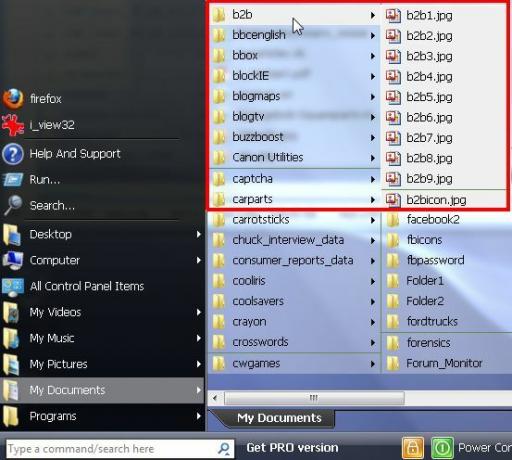
Yra daugiau funkcijų, kurias galite pasiekti spustelėję „ProgramosAplanką, pamatysite tris skirtukus. Visos programos yra savaime suprantamas, Greita pradžia leidžia pridėti nuorodas į programas ar aplankus, kuriuos dažnai naudojate ir norite greitai pasiekti, ir Autorun suteikia prieigą prie „Startup“ aplanko, kad pamatytumėte, kurios programos paleidžiamos, kai jūsų kompiuteris paleidžiamas.
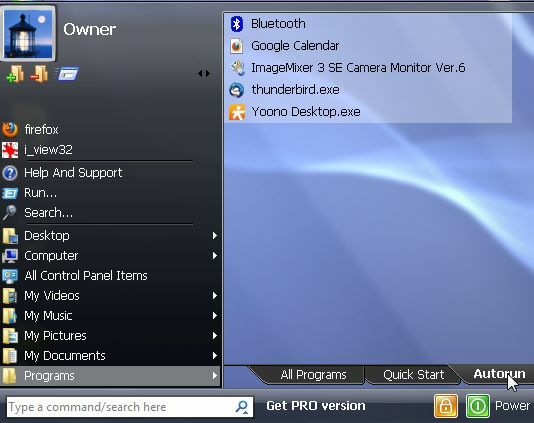
Pažvelgę į meniu Pradėti apačią, rasite keletą kitų naudingų funkcijų. Kairėje yra komandų / paieškos laukas. Įveskite „calc“ arba „notepad“, kad atidarytumėte tas programas, arba pradėkite rašyti failo pavadinimą ir „Start Menu 7“ iškart atliks paiešką. Dešinėje rasite auksinio užrakto mygtuką, kuris leidžia kitiems vartotojams prisijungti prie naujos sesijos, išsaugojant jūsų sesiją, tada yra lengvas maitinimo mygtukas. Priešingai nei „Windows 7“ numatytasis išjungimo dialogas, šis yra paprastas ir rodo visas jūsų galimybes viename lange.
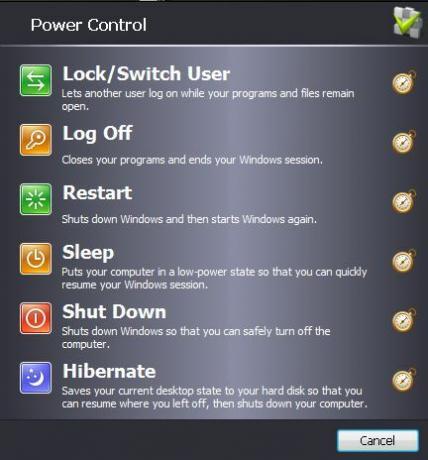
Matote tas įdomias laikrodžio piktogramas? Spustelėkite vieną iš jų ir iš tikrųjų galite suplanuoti įvykį. Aš myliu šią funkciją, nes galiu nustatyti išjungimą valandai po mokyklos, kai noriu automatizuoti, kiek laiko mano vaikai praleis prie kompiuterio.

Šią funkciją galite naudoti beveik viskam - netgi galite nustatyti tikslią datą ir laiką! Pradėti 7 meniu taip pat pridedama keletas papildomų funkcijų skiltyje „Galimybės“, Kai spustelėsite„burtininkas“.
![Naujovinkite į intelektualesnį „Windows“ pradžios meniu, naudodamiesi „Start Menu 7“, „[Windows]“, paleiskite78](/f/fab2b4c3992cf8a8b4a4569c3bbd3434.jpg)
Viduje Tinkinimo vedlys, rasite keletą dalykų, kuriuos galite patobulinti, tačiau mano mėgstamiausias yra nuorodų tinkinimo priemonė, leidžianti jums tai padaryti priskirkite klaviatūros klavišus tokiems sistemos veiksmams kaip paleidimas iš naujo, žiemos miegas, atidarius dialogo langą „Vykdyti“ ir daugiau.
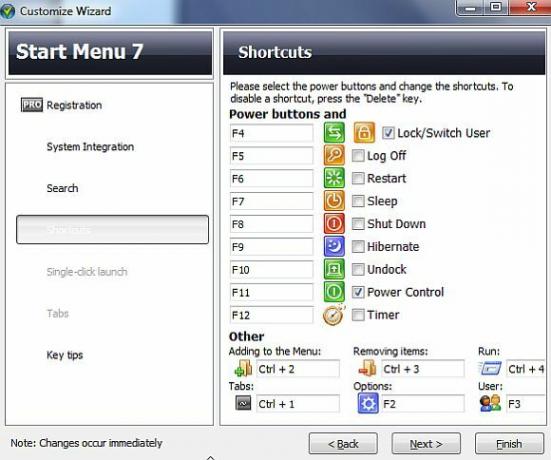
Beje, jei norite naudoti klaviatūrą, tiesiog paspauskite klaviatūros „Windows“ mygtuką, kad paleistumėte meniu Pradėti, ir pamatysite klaviatūros kodus, rodomus šalia kiekvienos piktogramos ir aplanko. Naršymo srityje tiesiog spustelėkite skyriaus raidę ir ji bus suskirstyta nuorodomis į skaičius, kad būtų galima pasiekti atskirus elementus tame laukelyje.
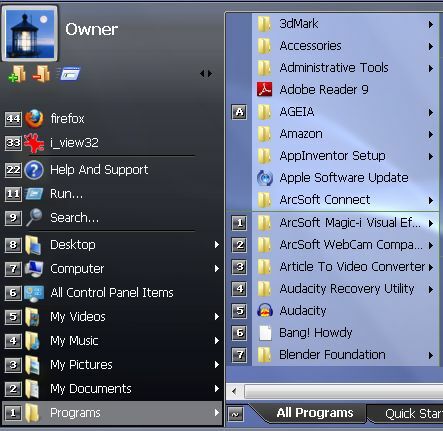
Kai jau priprantate, tai yra vienas greičiausių būdų, kuriuos aš kada nors mačiau naršyti sistemoje „Windows“ naudodamas tik klaviatūrą taip, kad nemanau, kad kada nors mačiau bet kurioje naudojamoje „Windows“ versijoje.. Padarykite „Start Menu 7“ kadrą ir praneškite mums, jei manote, kad Denys su tuo susitvarkė taip gerai, kaip aš manau, kad jis turi.
Ar turite kitų naujų „Windows 7“ pradžios meniu alternatyvų, kurios, jūsų manymu, yra geresnės? Pasidalykite savo mintimis komentarų skiltyje žemiau.
Ryanas turi elektros inžinerijos bakalauro laipsnį. Jis 13 metų dirbo automatikos inžinerijoje, 5 metus IT srityje, o dabar yra programų inžinierius. Buvęs „MakeUseOf“ generalinis redaktorius, jis kalbėjo nacionalinėse duomenų vizualizacijos konferencijose ir buvo rodomas per nacionalinę televiziją ir radiją.